AnimateDiff の MotionLoRAs を利用したアニメーションの作成
AnimateDiff で MotionLoRAs を使用してアニメーション制御をする手順を紹介します。
概要
こちらの記事でAnimateDiffを利用したアニメーションの作成方法を紹介しました。
プロンプトで指定した内容でアニメーションが作成できますが、動きの制御はできません。
アニメーションの動きを制御する方法として、MotionLoRAsを利用する方法があります。
この記事では、MotionLoRAsを利用してアニメーションを制御する方法を紹介します。
MotionLoRAs のインストール
MotionLoRAs をインストールします。
Hugging FaceのAnimateDiffのモデルのHub(https://huggingface.co/guoyww/animatediff)にアクセスします。
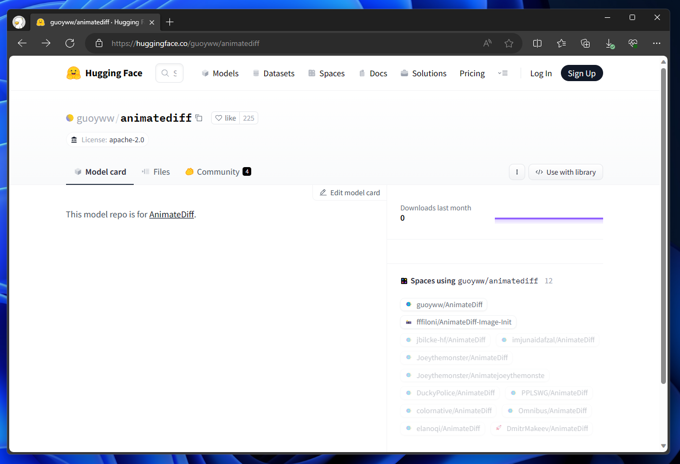
[Files]タブをクリックし、ファイルの一覧を表示します。次のファイルをダウンロードします。
- v2_lora_PanLeft.ckpt
- v2_lora_PanRight.ckpt
- v2_lora_RollingAnticlockwise.ckpt
- v2_lora_RollingClockwise.ckpt
- v2_lora_TiltDown.ckpt
- v2_lora_TiltUp.ckpt
- v2_lora_ZoomIn.ckpt
- v2_lora_ZoomOut.ckpt
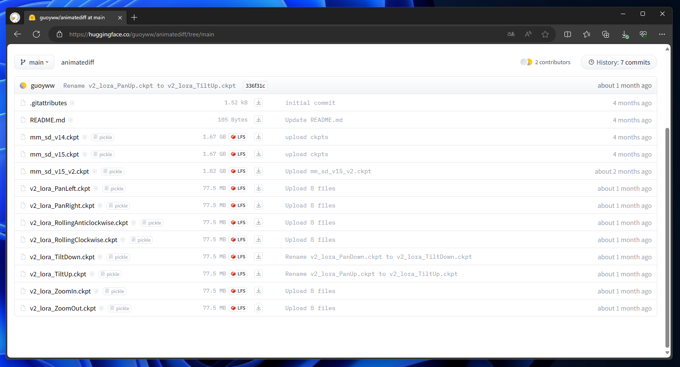
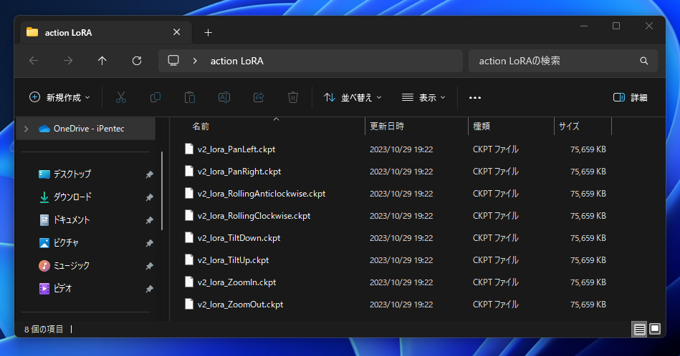
ダウンロードしたファイルを次のディレクトリに配置します。
(stable-diffusion-webui の配置ディレクトリ)\extensions\sd-webui-animatediff\model
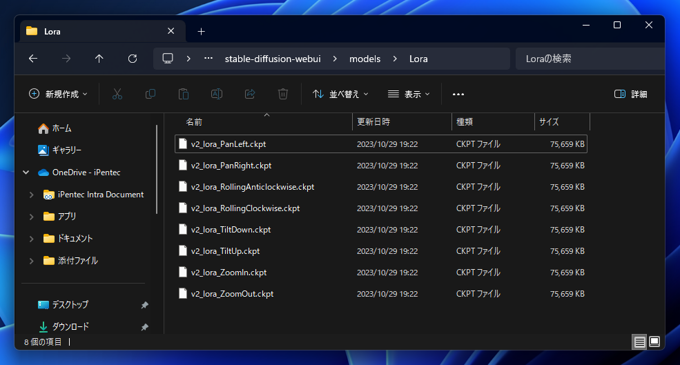
以上でインストールは完了です。
MotionLoRAs の利用
Stable Diffusion のWebUIを起動します。
AnimateDiffのパネルを開き、[Enable AnimateDiff]のチェックボックスのチェックをつけます。他のパラメーターはデフォルトのままとします。
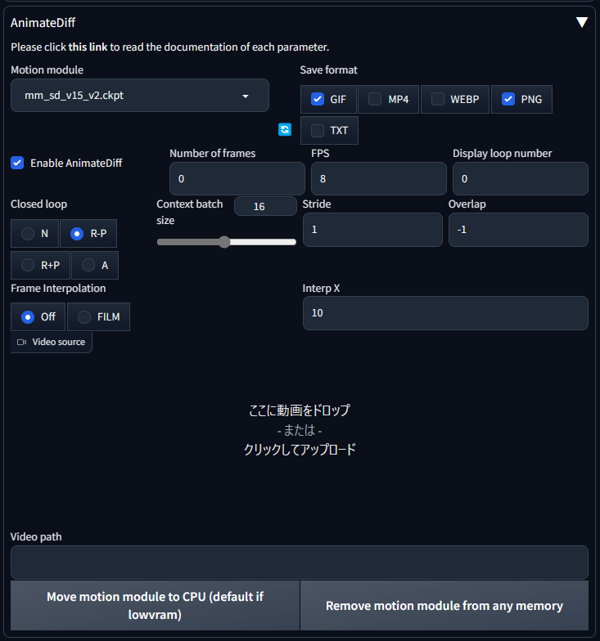
以下のプロンプトを入力し、MotionLoRAを適用してアニメーションを生成します。
Prompt
Prompt:1girl, red shirt, yellow jacket, simple background, anime style <lora:v2_lora_ZoomOut:1.0>
Negative prompt:worst quality
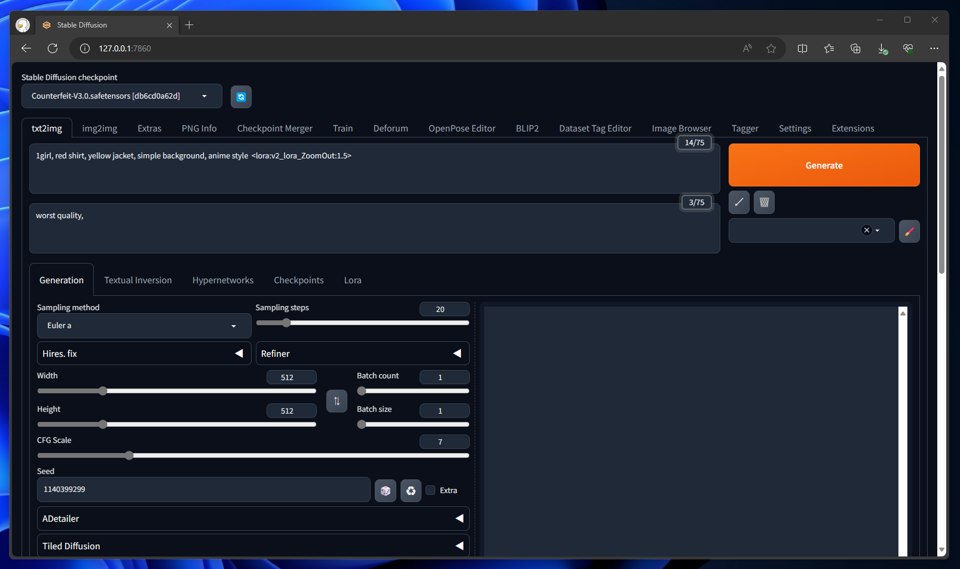
MotionLoRAが適用された、アニメーションが生成されます。
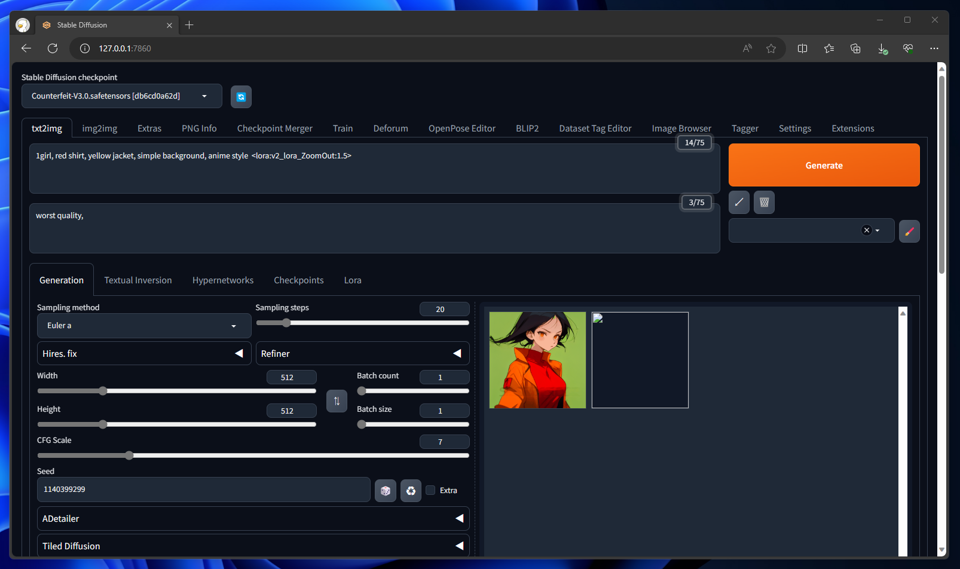
適用するMotionLoRAに応じた効果は次の通りです。
| LoRA | 効果 |
|---|
| v2_lora_ZoomIn.ckpt | ズームイン(拡大)します |
| v2_lora_ZoomOut.ckpt | ズームアウト(縮小)します |
| v2_lora_PanLeft.ckpt | カメラ(視点)を左に移動します |
| v2_lora_PanRight.ckpt | カメラ(視点)を右に移動します |
| v2_lora_TiltDown.ckpt | カメラ(視点)を下に移動します |
| v2_lora_TiltUp.ckpt | カメラ(視点)を上に移動します |
| v2_lora_RollingClockwise.ckpt | カメラ(視点)を時計回りに回転します |
| v2_lora_RollingAnticlockwise.ckpt | カメラ(視点)を反時計回りに回転します |
動画
作成した動画は以下です。
目に見えて激しく動くアニメーションにはなりませんが、LoRAの効果は適用されていることが確認できます。
アニメーションの詳細
各アニメーションは、次のプロンプトを利用しています。
Prompt(ZoomIn)
Prompt: 1girl, red shirt, yellow jacket, simple background, anime style <lora:v2_lora_ZoomIn:1.0>
Negative prompt: worst quality
Steps: 20
Sampler: Euler a
Seed: 1140399299
Prompt(ZoomIn)
Prompt: 1girl, red shirt, yellow jacket, simple background, anime style <lora:v2_lora_ZoomOut:1.0>
Negative prompt: worst quality
Steps: 20
Sampler: Euler a
Seed: 1140399299
Prompt(ZoomIn)
Prompt: 1girl, red shirt, yellow jacket, simple background, anime style <lora:v2_lora_PanLeft:1.0>
Negative prompt: worst quality
Steps: 20
Sampler: Euler a
Seed: 1140399299
Prompt(ZoomIn)
Prompt: 1girl, red shirt, yellow jacket, simple background, anime style <lora:v2_lora_TiltDown:1.0>
Negative prompt: worst quality
Steps: 20
Sampler: Euler a
Seed: 1140399299
Prompt(ZoomIn)
Prompt: 1girl, red shirt, yellow jacket, simple background, anime style <lora:v2_lora_TiltUp:1.0>
Negative prompt: worst quality
Steps: 20
Sampler: Euler a
Seed: 1140399299
Prompt(ZoomIn)
Prompt: 1girl, red shirt, yellow jacket, simple background, anime style <lora:v2_lora_RollingClockwise:1.0>
Negative prompt: worst quality
Steps: 20
Sampler: Euler a
Seed: 1140399299
Prompt(ZoomIn)
Prompt: 1girl, red shirt, yellow jacket, simple background, anime style <lora:v2_lora_RollingAnticlockwise:1.0>
Negative prompt: worst quality
Steps: 20
Sampler: Euler a
Seed: 1140399299
著者
iPentecのメインデザイナー
Webページ、Webクリエイティブのデザインを担当。PhotoshopやIllustratorの作業もする。
最近は生成AIの画像生成の沼に沈んでいる。
